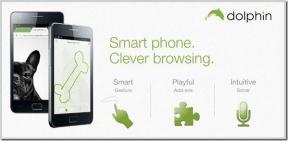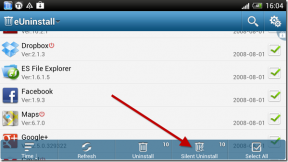4 најбоља начина за управљање обавештењима на Мац-у
Мисцелланеа / / March 24, 2022
Пусх обавештења нас обавештавају о догађајима, најновијим вестима, предстојећим састанцима и важним порукама, између многих других ствари на нашим рачунарима. Али када се свака друга апликација бори за вашу пажњу, обавештења су такође постала сметња.

Превише обавештења може вам покварити фокус током рада и смањити продуктивност. Стога би требало да будете свесни обавештења која добијате и да их обуздате да бисте одржали строги режим примања само важних.
Ево 4 најбоља начина на које можете да управљате обавештењима на Мац-у како бисте спречили ометање.
1. Искључите обавештења користећи режим Не узнемиравај у Контролном центру
Ако радите на пројекту који захтева вашу неподељену пажњу или гледате занимљив филм, можда бисте желели да за сада онемогућите сва обавештења. мацОС вам омогућава да то урадите врло лако.
Корак 1: Кликните на Контролни центар дугме у горњем десном углу на траци менија. Затим кликните на икону полумесеца да бисте одмах омогућили режим Не узнемиравај.
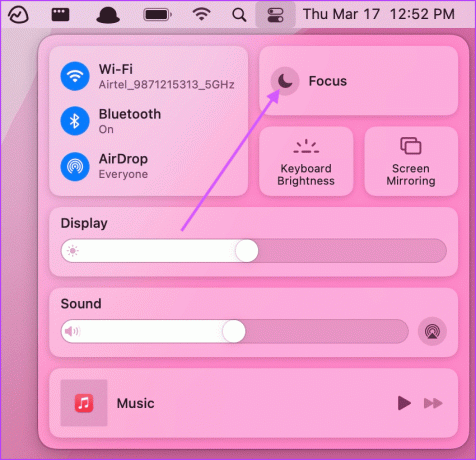
Корак 2: Такође можете да користите пречицу Опт+Клик у одељку за датум и време на траци менија да бисте је омогућили.
2. Подесите подешавања обавештења за одређену апликацију
Ако желите да смањите неред са обавештењима, можете да подесите подешавања обавештења по апликацији да бисте управљали обавештењима за сваку апликацију појединачно.
Корак 1: Кликните на Аппле мени у горњем левом углу на траци менија и отворите Системске поставке.
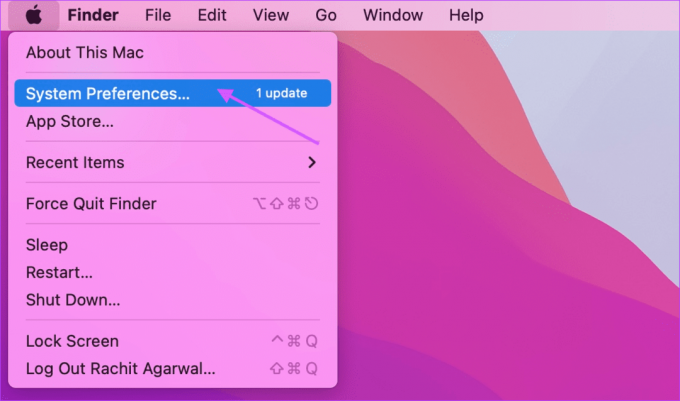
Корак 2: У прозору Системске поставке кликните на „Обавештења и фокус“.

Корак 3: То ће отворити листу свих апликација које шаљу обавештења. Да бисте онемогућили обавештење за једну апликацију, изаберите је, а затим искључите прекидач поред Дозволи обавештења.

4. корак: Можете додатно да прилагодите стил обавештења. Изаберите Упозорења само ако желите стална обавештења која не нестају осим ако их не одбаците.

5. корак: Такође можете да изаберете где желите да се ваша обавештења појављују. Ако не желите да се обавештења појављују на закључаном екрану или у центру за обавештења, можете означити њихова поља. Слично томе, можете да искључите звук обавештења и значку апликације.

6. корак: Кликните на мени поред опције Прикажи преглед и изаберите да ли желите да видите преглед обавештења на закључаном екрану или не. Такође можете да изаберете да ли желите да дозволите мацОС групна обавештења или не.

7. корак: На дну ћете видети универзална подешавања управљања обавештењима која се примењују на све апликације.

Можете да дозволите или забраните обавештења када је екран закључан, у стању мировања или када делите или пресликавате екран свог Мац-а.
3. Привремено искључите обавештења
Можда не бисте желели да потпуно онемогућите обавештења за неке апликације. Ако вам такве апликације одвлаче пажњу обавештењима, можете их привремено искључити.
Корак 1: Отворите Центар за обавештења тако што ћете превући прстом здесна налево од трацкбацк-а или кликнути на датум и време у траци менија.
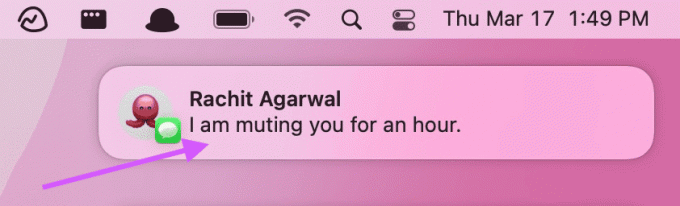
Корак 2: Кликните десним тастером миша на обавештење и изаберите одговарајућу опцију.
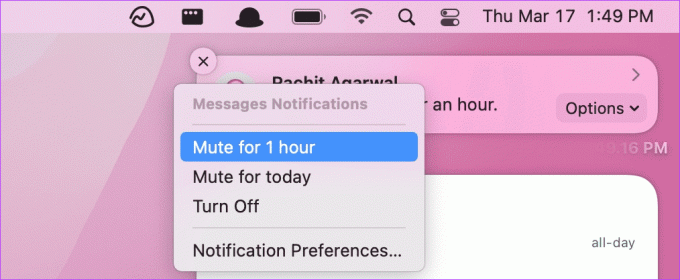
4. Подесите аутоматски режим Не узнемиравај користећи режим фокуса
мацОС вам такође омогућава да подесите аутоматски режим Не узнемиравај на основу времена, локација, па чак и апликација. Такође можете креирати различите профиле фокуса на Мац-у са различитим преференцама. Радићемо са подразумеваним профилом фокуса, али можете научити све о коришћењу Режим фокуса на Мац-у пратећи наш повезани чланак.
Корак 1: Отворите Системске поставке и идите на поставку „Обавештења и фокус“.
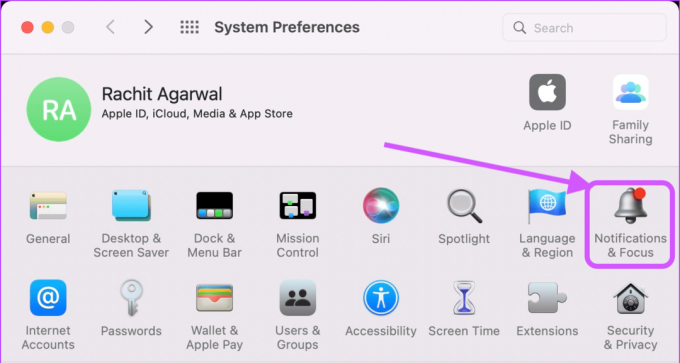
Корак 2: Овде изаберите Фокус. Видећете да је мацОС већ направио профил „Не узнемиравај“ за вас.

Корак 3: Да бисте аутоматски укључили Не узнемиравај, кликните на икону + и изаберите окидач. Хајде да креирамо окидач заснован на времену тако што ћемо изабрати опцију „Додај аутоматизацију засновану на времену“.

4. корак: Овде можете да изаберете време када ће Не узнемиравај бити активан. Такође можете одабрати дане када желите да ова аутоматизација ради.

5. корак: Слично томе, можете креирати покретаче засноване на локацији и апликацији. На пример, можете да подесите окидач заснован на локацији да аутоматски омогући режим „Не узнемиравај“ када стигнете у канцеларију.
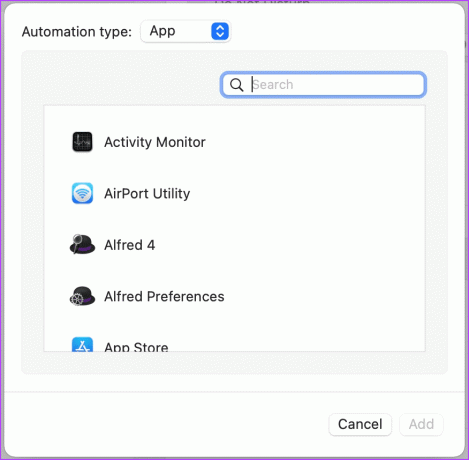
Управљајте обавештењима на Мац-у и искључите нежељена обавештења
Добијте контролу над обавештењима помоћу горе наведених решења. Ако имате било каквих проблема са праћењем водича, обавестите нас у одељку за коментаре испод, а ми ћемо одговорити на ваша питања.
Последњи пут ажурирано 17. марта 2022
Горњи чланак може садржати партнерске везе које помажу у подршци Гуидинг Тецх. Међутим, то не утиче на наш уреднички интегритет. Садржај остаје непристрасан и аутентичан.